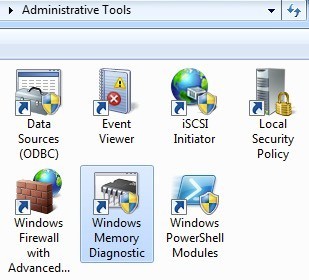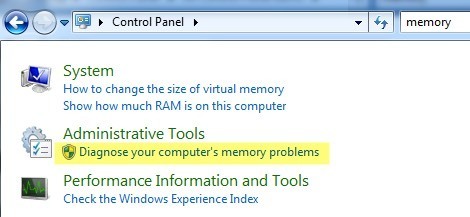まれに、コンピュータ上のメモリチップ(別名RAM)が悪くなることがあります。彼らは通常、動く部品がなく、電力をほとんど使わないため、PC上の他のすべてのコンポーネントよりも寿命が長くなります。メモリチップはコンピュータにとって最も不可欠なコンポーネントの1つなので、問題や問題はすぐに奇妙で時には混乱するように現れます。
RAMの問題として問題を即座に診断するのは難しいPCには複数のRAMチップがあり、すべてが同時に失敗するわけではありません。 1つが失敗し、他の人が正常に動作すると、さまざまな奇妙な動作が発生し始めます。 PC上の悪いメモリのいくつかの症状があります。
RAMの問題点マニフェスト
1。 Windowsは、使用しているアプリケーションに関係なく、一度に数分間停止します。 Wordを開くには2分、IEを開くには3〜4分かかります。通常、パフォーマンスの問題は最初に表示され、ウイルスやマルウェアとして誤解される可能性があります。
2。悪質な青色の死の画面が表示されますが、新しいハードウェアを追加したり、新しいソフトウェアをインストールする必要はありません。青色の画面が表示されていて、新しいドライバやWindowsのアップデートがインストールされていない場合は、ブルースクリーンの原因となるメモリの問題です。
3。あなたが何かをしている間、PCはランダムに再起動します。ランダムな再起動もさまざまな要因に起因する可能性がありますが、この問題が他の言葉と組み合わせて発生すると、RAMの問題が発生する可能性があります。
4。システム上でファイルが壊れていることに気付き始めます。特定のファイルでたくさん作業していて、それらが正しく保存されていないことや、データが破損していることに気づいた場合は、ハードドライブまたはメモリに絞り込むことができます。ハードドライブで診断を実行したが、すべて正常であれば、ファイルの一部がRAMに保存されていると、これらの読み取り/書き込みエラーが発生する可能性があります。
5。奇妙な色や線が画面に表示されたり、物が突然歪んで見えるようになります。時にはメモリの問題が悪化して、画面に送信されるデータが破損し、誤って表示されることがあります。
6。コンピュータを起動すると、ビープ音、複数のビープ音、連続したビープ音が鳴ります。製造元によっては、一連のビープ音でメモリの問題が報告されます。私はこれが多くのDellマシンを見てきました。
RAMの問題を診断する
問題を引き起こしている物理RAMがPCにインストールされているかどうかを実際に判断することです。これをテストするには、RAMをチェックするソフトウェアを実行するか、コンピュータを物理的に開き、RAMをスイッチするソフトウェアのいずれかを実行します。
RAMを一度に使用して問題が解決するかどうか確認してください。たとえば、2本の棒がある場合は、1本を取り出してコンピュータを再起動します。問題が解決しない場合は、コンピュータの電源を切り、取り出したものを元に戻して、もう一方のスティックを取り出します。
RAMが3つ以上ある場合は、同じ手順に従ってください。 RAMのスティックが1つしかない場合は、別のスティックを購入するか、可能であれば別のコンピュータから互換性のあるスティックを使用する必要があります。各コンピュータには特定の種類のRAMがありますので、別のPCのスティックがあなたのものと互換性があることを確認する必要があります。
ソフトウェア側では、
Windowsメモリ診断ツール
Windowsに組み込まれたWindowsメモリ診断ツール を使用するのが最も簡単な方法です。それにアクセスするには、コントロールパネルを開き、[管理ツール]をクリックします。コントロールパネルを開き、メモリという単語を検索ボックスに入力するだけです。 コンピュータのメモリの問題を診断するへのリンクが表示されます。
次に再起動するかどうかを尋ねるメッセージが表示されます。コンピュータは診断ツールを起動し、テストを実行します。テストは2つの別々のパスに分割されています。
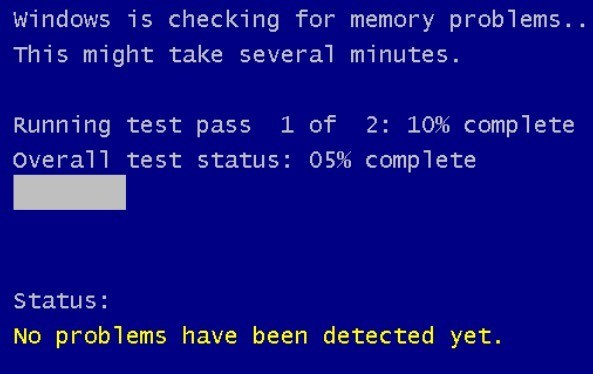 [ステータス]フィールドが表示され、検出された問題がすべて表示されます。また、F1キーを押して、テストタイプ(基本、標準、拡張)、キャッシュ設定、パスカウントなどの2つのオプションを変更することもできます。私はこのデフォルトテストが長年にわたって非常に便利で正確であることを発見しました。
[ステータス]フィールドが表示され、検出された問題がすべて表示されます。また、F1キーを押して、テストタイプ(基本、標準、拡張)、キャッシュ設定、パスカウントなどの2つのオプションを変更することもできます。私はこのデフォルトテストが長年にわたって非常に便利で正確であることを発見しました。
memtest86
memtest86 メモリチェックの群衆の中で最も人気があり、とてもうまく動作します。 1990年代以降、バージョン5.1にアップデートされています。
これを使用するには、CDにダウンロードしてISOイメージを焼く する必要があります。 >7が最初に駆動されます。これはまさにWindows Memory Diagnostics Toolの機能ですが、これはすべて組み込まれているため、この2つの追加ステップは必要ありません。
memtest86については、 。
CDを起動すると、いくつかのオプションが用意されたメニューが表示されます。このメニューは、MacシステムまたはLinuxシステムのメモリに問題があると思われる場合に便利です。
メモリテストが開始されます。
Memtest86には、システム上で実行される一連のメモリテストがありますので、Windowsのメモリツールよりかなり長い時間がかかります。これは素晴らしいツールであり、メモリ診断の業界標準となっています。
類似のメモリチェックを行う他のツールがありますが、memtest86はそれらの中で最も網羅的で正確です。あなたのメモリが悪い場合、あなたの特定のシステムと互換性のあるRAMしか表示されないので、RAMを購入する最良の場所はCrucial.com です。お楽しみください!